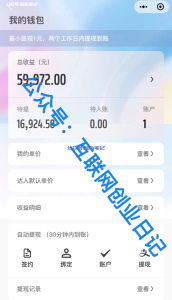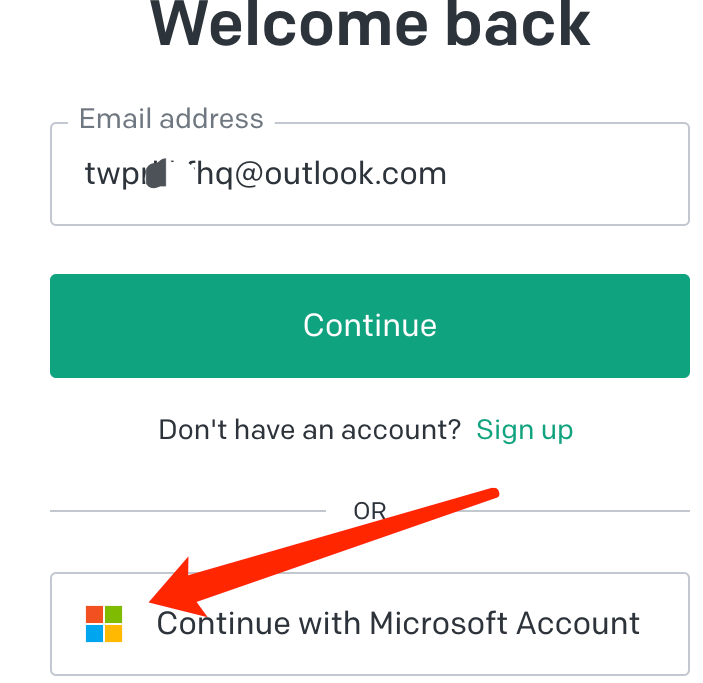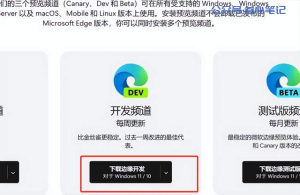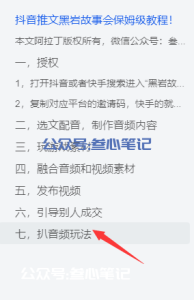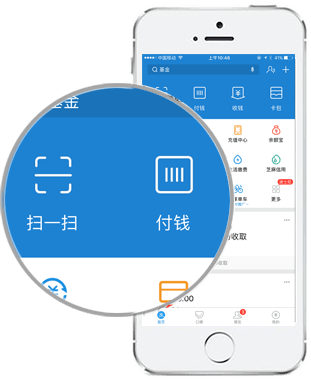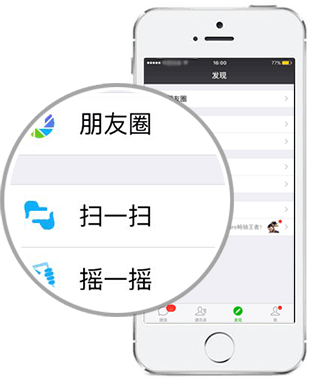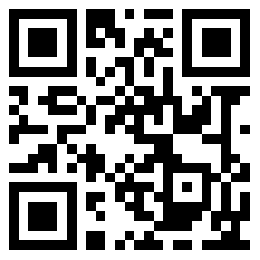海外服务器购买以及宝塔安装建站方法!
海外服务器购买,为什么用海外的,因为不用备案,用国内的需要备案。
很多朋友有需求,那就来。
依然用腾讯云
一,低价服务器购买
腾讯云官网服务器购买链接:https://curl.qcloud.com/hkgtYc34
![图片[1]-海外服务器购买以及宝塔安装建站方法!-叁心笔记](https://www.5aivip.com/wp-content/uploads/2023/07/Pasted-61.png)
推荐专区,现在396一年,活动价。
上个月我看还是500多一年,便宜了很多,3年是1188,也不贵,我是建议大家直接上3年的,因为这是新用户价,新用户便宜,续费贵,所以直接干3年,那就3年后换个号再来。
把自己的时间战线拉长。
一个人可以实名三个腾讯云账号,如果你现在的腾讯云账号不是新用户,可以去重新注册一个新的账号来购买,就是新用户价了。
![图片[2]-海外服务器购买以及宝塔安装建站方法!-叁心笔记](https://www.5aivip.com/wp-content/uploads/2023/07/Pasted-62.png)
购买,选择新加坡就行,其它地方的也可以,看个人需求,我们都是新加坡。
不选小鬼子的
![图片[3]-海外服务器购买以及宝塔安装建站方法!-叁心笔记](https://www.5aivip.com/wp-content/uploads/2023/07/Pasted-63.png)
选择宝塔Linux面板
然后下单付款,那些捆绑销售的全部不要
![图片[4]-海外服务器购买以及宝塔安装建站方法!-叁心笔记](https://www.5aivip.com/wp-content/uploads/2023/07/Pasted-64.png)
这些全部不要
二,宝塔安装
腾讯云宝塔面板服务器安装超级简单
我们进入服务器界面,因为我的是上海的服务器,不过安装宝塔方法都差不多
![图片[5]-海外服务器购买以及宝塔安装建站方法!-叁心笔记](https://www.5aivip.com/wp-content/uploads/2023/07/Pasted-65.png)
服务器直接点进去
![图片[6]-海外服务器购买以及宝塔安装建站方法!-叁心笔记](https://www.5aivip.com/wp-content/uploads/2023/07/Pasted-66.png)
点防火墙--添加规则
![图片[7]-海外服务器购买以及宝塔安装建站方法!-叁心笔记](https://www.5aivip.com/wp-content/uploads/2023/07/Pasted-67.png)
端口那里写上8888,点确定。
![图片[8]-海外服务器购买以及宝塔安装建站方法!-叁心笔记](https://www.5aivip.com/wp-content/uploads/2023/07/Pasted-68.png)
出现这个就正常了。
![图片[9]-海外服务器购买以及宝塔安装建站方法!-叁心笔记](https://www.5aivip.com/wp-content/uploads/2023/07/Pasted-69.png)
点应用管理,点登陆
![图片[10]-海外服务器购买以及宝塔安装建站方法!-叁心笔记](https://www.5aivip.com/wp-content/uploads/2023/07/Pasted-70.png)
点登陆
![图片[11]-海外服务器购买以及宝塔安装建站方法!-叁心笔记](https://www.5aivip.com/wp-content/uploads/2023/07/Pasted-71.png)
就到了这个界面
这时我们到应用管理那里复制一个代码
![图片[12]-海外服务器购买以及宝塔安装建站方法!-叁心笔记](https://www.5aivip.com/wp-content/uploads/2023/07/Pasted-72.png)
复制那一串代码
![图片[13]-海外服务器购买以及宝塔安装建站方法!-叁心笔记](https://www.5aivip.com/wp-content/uploads/2023/07/Pasted-73.png)
粘贴到这里,点回车。
![图片[14]-海外服务器购买以及宝塔安装建站方法!-叁心笔记](https://www.5aivip.com/wp-content/uploads/2023/07/Pasted-74.png)
这里就是账号密码了。
username是账号
password是密码
在浏览器输入外网面板地址
然后再输入账号密码
就进入了宝塔界面。
![图片[15]-海外服务器购买以及宝塔安装建站方法!-叁心笔记](https://www.5aivip.com/wp-content/uploads/2023/07/Pasted-75.png)
到这里,服务器宝塔面板搭建完毕
下一步就可以直接建网站了
三,宝塔建站
建站前,域名需要解析到我们的服务器上,用A解析。
原教程里面有解析方法,我这里就不写了,我这里只写一键建站方法
进入宝塔面板后台
![图片[16]-海外服务器购买以及宝塔安装建站方法!-叁心笔记](https://www.5aivip.com/wp-content/uploads/2023/07/Pasted-76.png)
![图片[17]-海外服务器购买以及宝塔安装建站方法!-叁心笔记](https://www.5aivip.com/wp-content/uploads/2023/07/Pasted-77.png)
写上域名,数据账号密码记好,然后进入网站,就完成了。
© 版权声明
文章版权归作者所有,未经允许请勿转载。
THE END
喜欢就支持一下吧